Решаване на проблема при показване на принтер в Windows 10
След като инсталирате актуализации за операционната система Windows 10, потребителят може да установи, че системата не вижда принтера. Основната причина за този проблем може да е повреда в системата или драйвера.
съдържание
Решете проблема с показването на принтера в Windows 10
Първо трябва да сте сигурни, че причината за проблема не е физическо увреждане. Проверете целостта на USB кабелите.
- Опитайте да включите кабела в друг порт на компютъра.
- Уверете се, че кабелът е здраво поставен в принтера и компютъра.
- Ако всичко е в ред, най-вероятно е имало провал.
Ако свържете устройство за първи път, има вероятност той изобщо да не се поддържа или че липсват необходимите драйвери от системата.
Вижте също: Как да свържете принтера към компютъра
Метод 1: Намерете проблеми
Можете да стартирате търсене на проблеми, като използвате помощната програма за системата. Тя може също да се опита да реши проблема автоматично.
- Кликнете с десния бутон върху иконата "Старт" и изберете "Контролен панел" .
- Превключете визуализацията на иконите в голяма и погледнете секцията "Отстраняване на неизправности" .
- В секцията "Хардуер и звук" изберете "Използване на принтера".
- В новия прозорец кликнете върху Напред .
- Изчакайте завършването на сканирането.
- Може да ви бъде представен списък, в който ще трябва да изберете неработещо устройство или да посочите, че изобщо не е в списъка.
- След като търсите грешки, инструментът ще ви предостави доклад и решения на проблема.
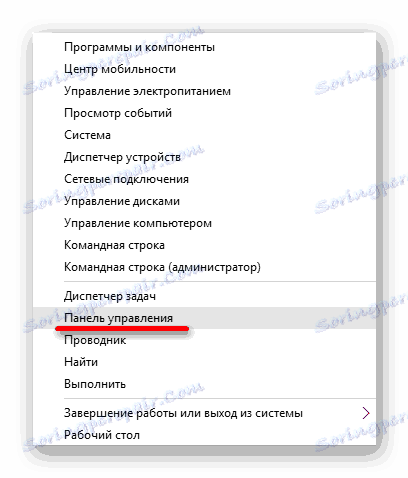
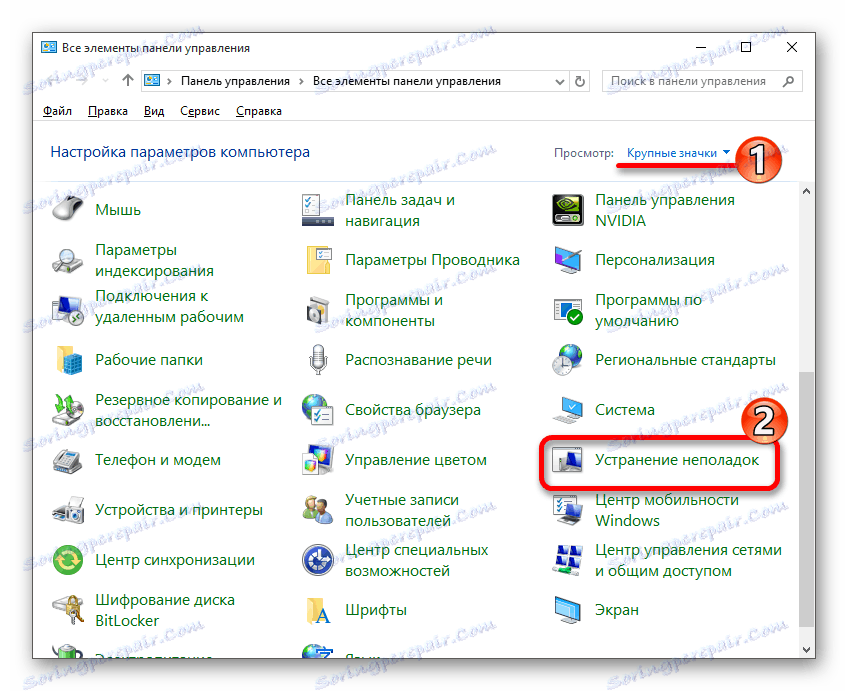
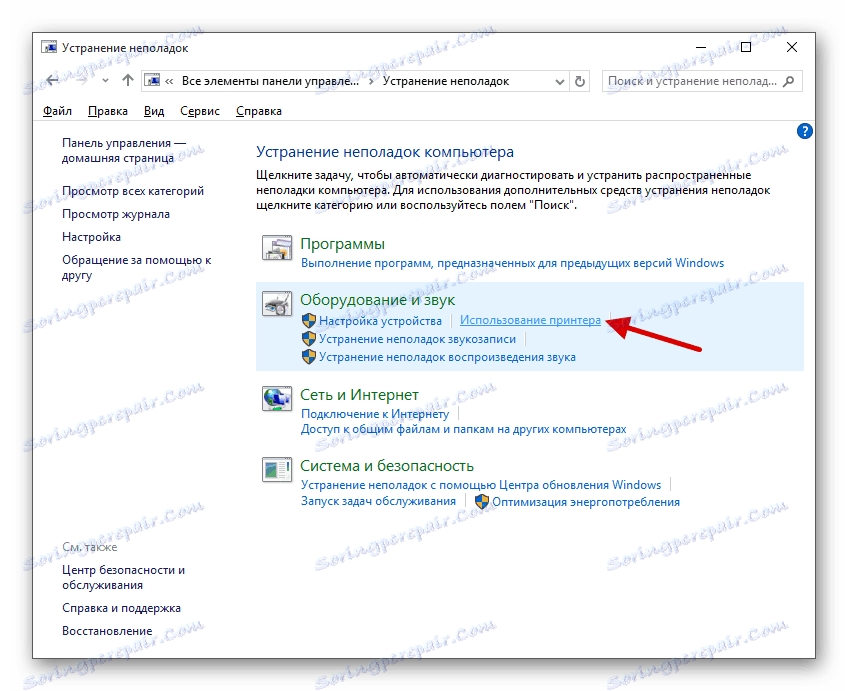
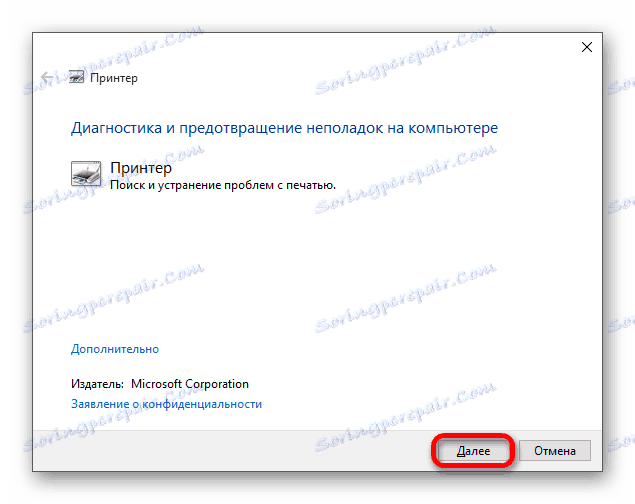

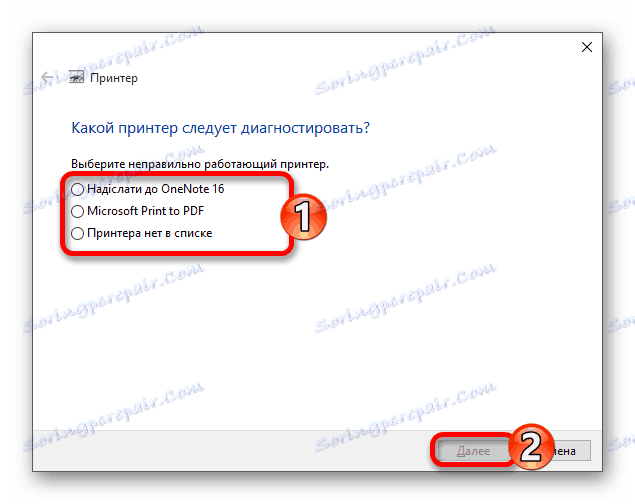
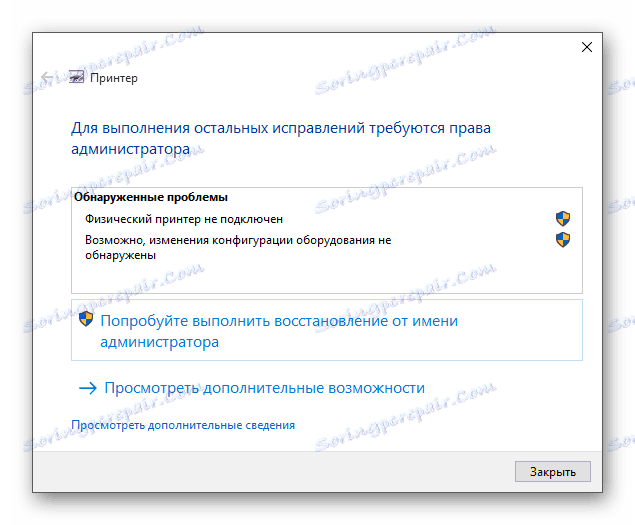
В повечето случаи стандартният инструмент за отстраняване на неизправности помага за решаването на основни проблеми и някои неуспехи.
Метод 2: Добавяне на принтер
Можете да направите друго и да опитате да добавите сами принтера. Обикновено системата автоматично зарежда необходимите компоненти за устройството от официалния сайт.
- Отворете менюто "Старт" и изберете " Настройки" .
- Сега отидете на "Устройства" .
- В първата секция кликнете върху "Добавяне на принтер или скенер" .
- Може би системата ще намери самия уред. Ако това не стане, кликнете върху елемента "Изискван принтер ..." .
- Проверете "Изберете споделен принтер по име" или опция, която ви е удобна.
- Въведете името на устройството и щракнете върху Напред .
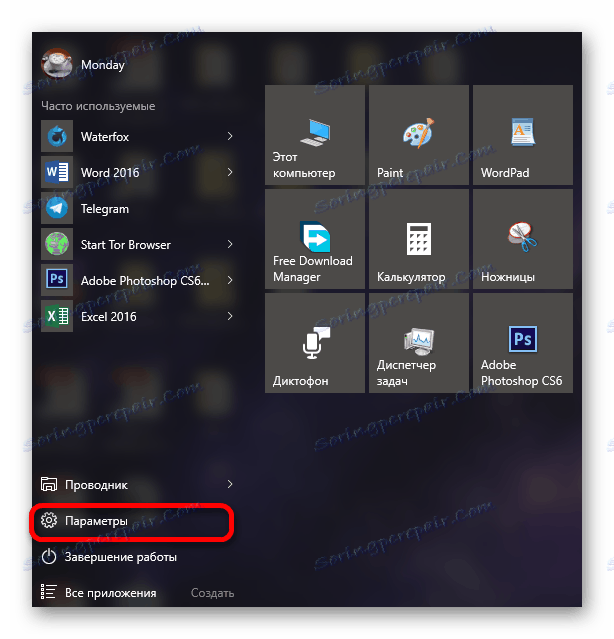
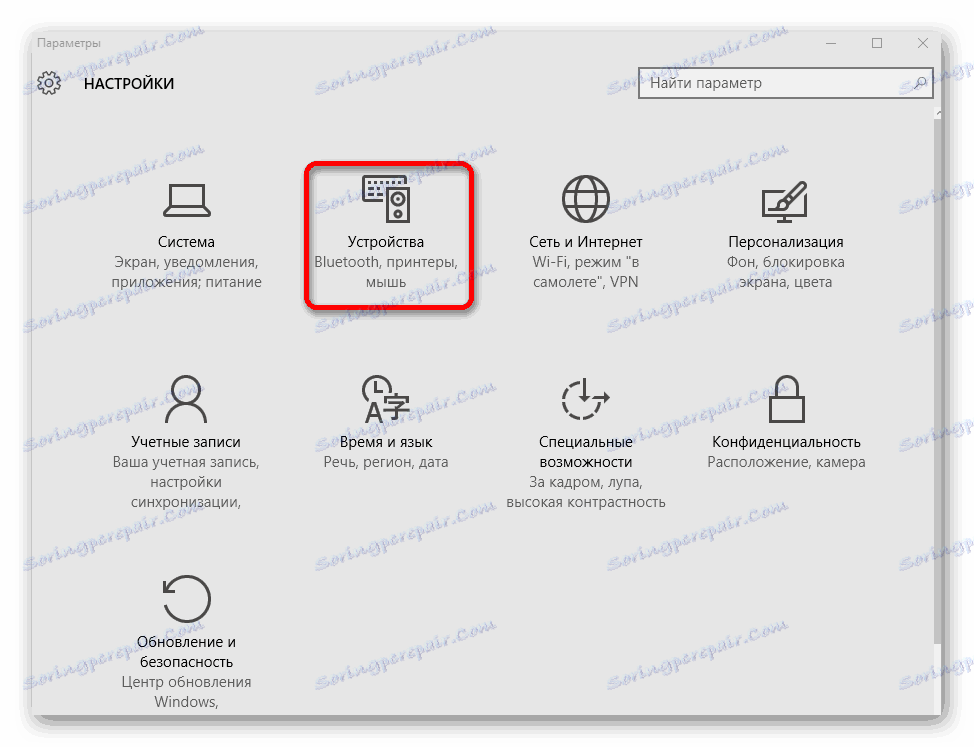
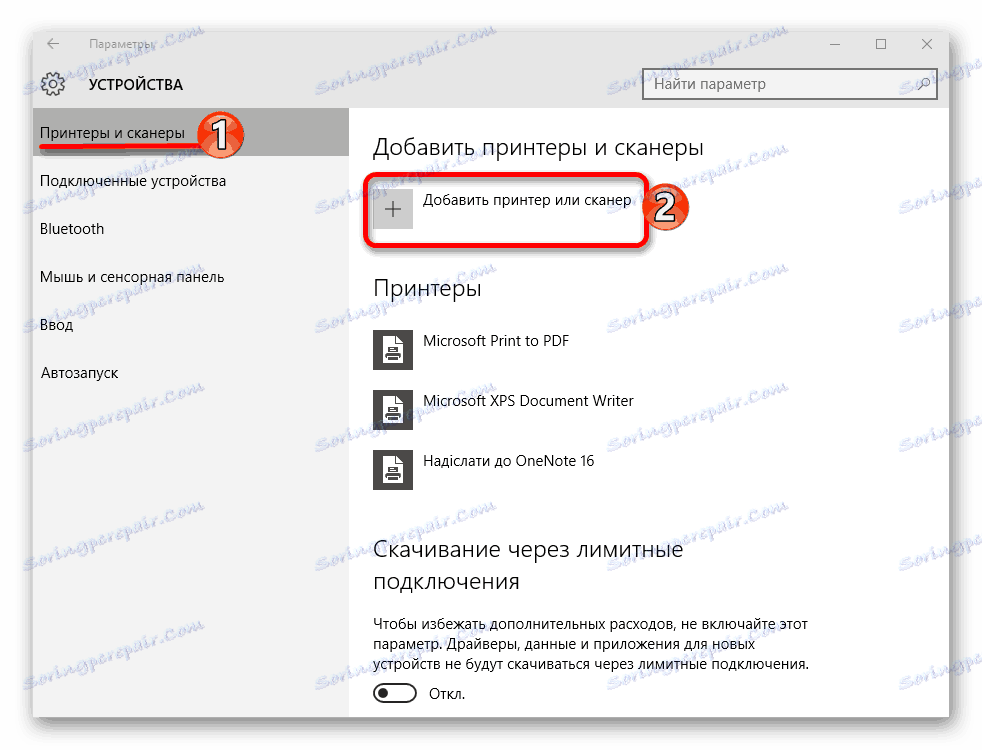
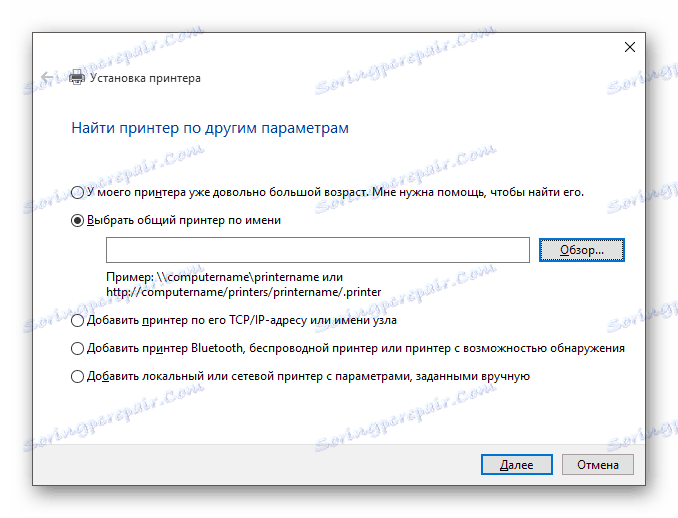
Ако принтерът все още не се свързва след тези манипулации, опитайте да го инсталирате шофьор ръчно. Просто отидете на уеб сайта на производителя и в съответната секция намерете драйверите за вашия модел принтер. Изтеглете ги и ги инсталирайте.
Връзки към страниците за поддръжка на големи производители на принтери:
Вижте също:
Най-добър софтуер за инсталиране на драйвери
Инсталиране на драйвери с помощта на стандартни инструменти за Windows
Ако изброените опции не разрешиха проблема с дисплея на принтера в Windows 10, трябва да се обърнете към специалист. Устройството може да бъде физически повредено, неизползваемо или изобщо не се поддържа от тази операционна система.